网友梦碎提问:谷歌浏览器截取整个网页长图
我们在使用浏览器查找学习资料时,经常需要将整个网页截取下来,使用平常的截图快捷键也只能将一部分内容截取下来。而谷歌浏览器作为当下主流浏览器,除了可以安装截图插件,其实它自带长截图功能的,相信很多朋友还不清楚,接下来小编就教大家怎么通过谷歌浏览器来截取整个网页吧。
谷歌浏览器怎么截取整个网页
方法一
1、使用谷歌浏览器打开需要截图的网页,点击右上角【自定义及控制】,选择【更多工具】点击【开发者工具】,或者按下快捷键组合【Ctrl+Shift+I】或者【F12】 调出开发者工具。

2、在【开发者工具】页面中,按下快捷键组合【Ctrl+Shift +P】来打开命令行。
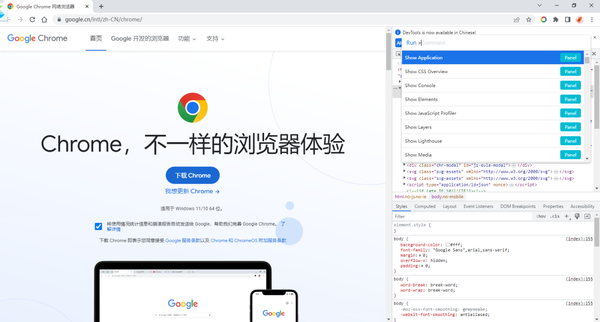
3、在命令行中输入【Screen】,可以看到有四个截图选项,选择【Capture full size screenshot】可以截取整个网页,当然也根据不同需求进行选择。
截取全尺寸屏幕快照:Capture full size screenshot
捕获节点屏幕截图:Capture node screenshot
截取当前屏幕:Capture screenshot
捕获区域屏幕截图:Capture area screenshot
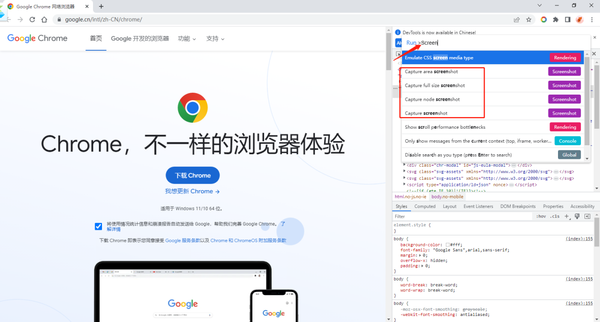
4、根据需求选择截图方式进行截图,图片会自动下载到本地。
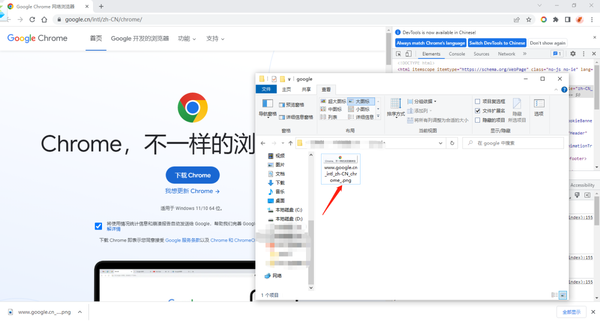
方法二
安装FireShot插件,可以截取各种形式的图片,整张截图、可视部分的、选定区域的都可以进行截图,也可以选择多种输出方式。

关于《谷歌浏览器怎么截取整个网页_截取整个页面的操作步骤》相关问题的解答妄念小编就为大家介绍到这里了。如需了解其他软件使用问题,请持续关注国旅手游网软件教程栏目。









![oppor17自由收藏功能怎么用[oppo手机的自由收藏怎么操作]](http://img.citshb.com/uploads/article/20230514/6460f06e82998.jpg)
![三星手机应用角标怎么去掉[三星s9应用程序角标是什么]](http://img.citshb.com/uploads/article/20230514/6460ed5cc2c82.jpg)
![红米6怎样设置虚拟键[红米6虚拟键设置方法]](http://img.citshb.com/uploads/article/20230514/6460e9bdcd71a.jpg)
![红米note7如何关闭软件推送[红米手机怎样关闭推送通知]](http://img.citshb.com/uploads/article/20230514/6460dfa6c6b5d.jpg)
![三星手机浏览器记录删除怎么恢复[三星手机浏览器删除的历史记录怎么找回]](http://img.citshb.com/uploads/article/20230514/6460d75e0aa13.jpg)
![哪个浏览器有ai生成ppt模板的功能呢[aide制作浏览器]](http://img.citshb.com/uploads/article/20240925/66f383a98bb6c.jpg)
![电脑谷歌浏览器怎么安装插件[谷歌浏览器怎么安装插件?]](http://img.citshb.com/uploads/article/20231020/653256dec0f11.jpg)
![360安全浏览器怎么开启夜间模式设置[360安全浏览器怎么开启夜间模式啊]](http://img.citshb.com/uploads/article/20230907/64f9a60039be3.jpg)
![360安全浏览器医生哪里找[360浏览器医生在哪里]](http://img.citshb.com/uploads/article/20230907/64f9a5fcd3550.jpg)
![2345安全卫士如何锁定浏览器主页图标[2345安全卫士如何锁定浏览器主页页面]](http://img.citshb.com/uploads/article/20230905/64f7031933bea.jpg)



